Как использовать Spotify в компьютерных играх на Windows 10
Гайд в разделе Windows "Как использовать Spotify в компьютерных играх на Windows 10" содержит информацию, советы и подсказки, которые помогут изучить самые важные моменты и тонкости вопроса….
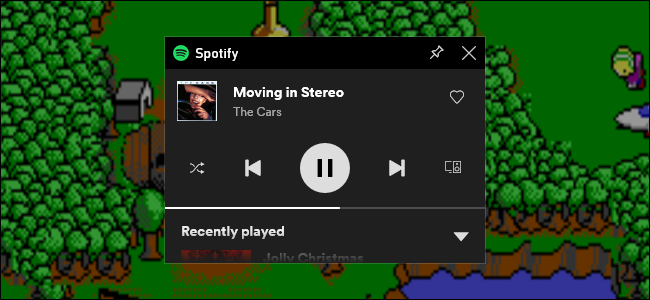
Windows 10 включает инструмент под названием Game Bar, и в нем есть несколько интересных функций, о которых вы, возможно, не знали. Вы можете управлять Spotify во время игры, не выходя из полноэкранного режима. Это очень удобно.
Без игровой панели управление Spotify во время игры может вызывать неприятные ощущения, потому что вы, вероятно, играете в свою игру в полноэкранном режиме. Если в любой момент вы захотите настроить воспроизведение, вам придется нажать Alt + Tab, чтобы сделать это.
Игровая панель включает виджет Spotify, который плавает над вашей игрой всякий раз, когда он вам нужен.
Что вам понадобится
Меню виджетов было добавлено на игровую панель в обновлении Windows 10 за май 2019 года. Если вы хотите использовать игровую панель, на вашем компьютере должна быть установлена эта или более новая версия.
У вас также должно быть установлено приложение Spotify для Windows. Если вы этого не сделаете, Game Bar попросит вас установить его, когда вы включите виджет Spotify.
Как использовать Spotify на игровой панели Windows 10
Сначала нажмите Windows + G, чтобы запустить игровую панель. Кроме того, вы можете нажать «Xbox Game Bar» в меню «Пуск».
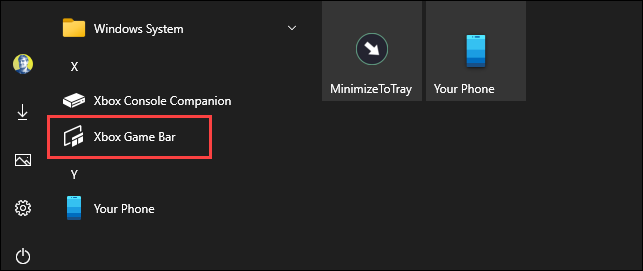
На панели инструментов игровой панели щелкните значок меню виджетов.
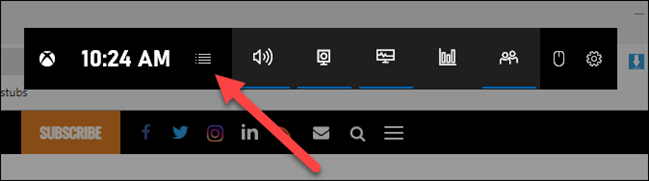
Появится раскрывающийся список, нажмите «Spotify».

Появится всплывающее окно Spotify. появляются. Введите данные своей учетной записи и нажмите «Войти».”
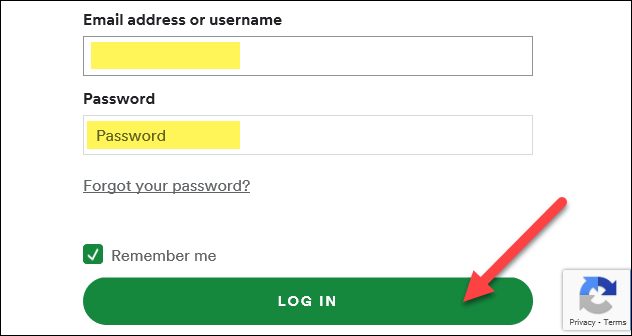
Нажмите« Согласен », чтобы позволить игровой панели управлять Spotify и получать доступ к вашей учетной записи.
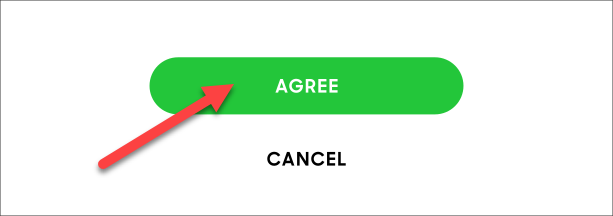
Теперь вы будете видеть плавающий проигрыватель Spotify всякий раз, когда открываете оверлей Game Bar. В нем есть элементы управления воспроизведением и параметры устройства, а также расширяемая история «Недавно воспроизведенные».
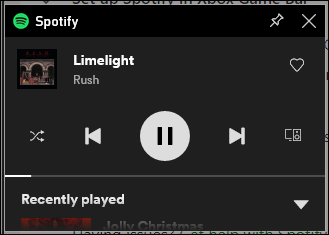
Вы можете снова открыть меню виджетов и нажать на звездочку рядом с «Spotify», чтобы добавить ярлык на панель инструментов Game Bar.
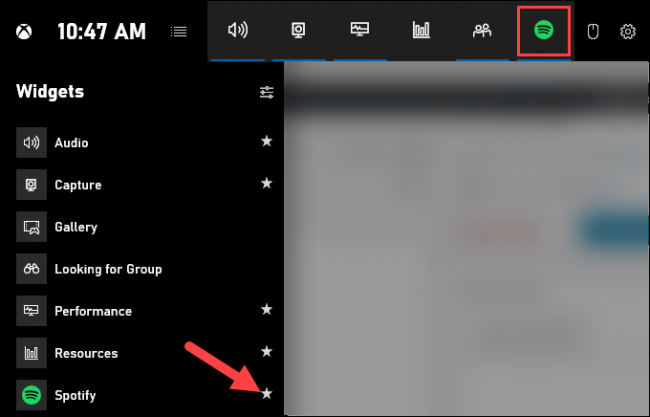
Вот и все! Теперь, когда вы играете в игру в полноэкранном режиме и хотите настроить воспроизведение Spotify, просто нажмите Windows + G, чтобы открыть элементы управления.
Совет: вы также можете щелкнуть значок булавки и «Сейчас играет» Spotify. окно всегда будет отображаться поверх игрового процесса или рабочего стола.
